ใบอนุญาตและเปิดใช้งานบน iOS
1. ข้อจํากัดรุ่นทดลองของ UPDF สำหรับ iOS
ผู้ใช้ iOS มีตัวเลือกของบัญชีฟรีใน UPDF แต่พวกเขาต้องเข้าสู่บัญชี มีข้อจํากัดสองข้อสำหรับการใช้เวอร์ชันฟรี:
- สแกนเป็น PDF: คุณไม่สามารถสแกนภาพมากกว่า 5 ภาพได้ในเวอร์ชันฟรี
- พื้นที่ความปลอดภัย: เวอร์ชันฟรีไม่อนุญาตให้คุณเก็บไฟล์มากกว่า 10 ไฟล์ในพื้นที่ความปลอดภัย
- ล็อครหัสผ่าน: ในเวอร์ชันฟรี รหัสผ่านและความปลอดภัย ID ใบหน้า ไม่สามารถตั้งค่าสําหรับแอพได้
- UPDF คลาวด์: 1GB ของ UPDF คลาวด์ และอัพโหลดสูงสุด 10MB ต่อขนาดเอกสารเดียวฟรี 10GB ของ UPDF คลาวด์ และ 2GB อัพโหลดต่อไฟล์เดียวสําหรับผู้ใช้ที่จ่ายเงิน
หากผู้ใช้ตั้งใจที่จะละเมิดการจํากัดเหล่านี้ พวกเขาสามารถพิจารณาซื้อ UPDF ได้ หลังจากปรับปรุง คุณสามารถใช้ UPDF บนทั้ง 4 แพลตฟอร์มได้อย่างง่ายดาย:
2. ซื้อ UPDF บน iOS
หากคุณเหนื่อยกับข้อ จำกัด ในการใช้ UPDF เวอร์ชันฟรี คุณสามารถอัพเกรดเป็นบัญชีพรีเมี่ยมได้ มีสองวิธีที่แตกต่างกันในการซื้อ UPDF บน iOS คุณสามารถลองใช้วิธีการที่เหมาะสมกับคุณ:
(2.1) การซื้อจากเว็บไซต์อย่างเป็นทางการ
- ขั้นตอนที่ 1: ไปที่เว็บไซต์อย่างเป็นทางการของ UPDF และคลิก "ราคา" หรือ "ซื้อตอนนี้" หรือไปที่หน้าราคาโดยตรง
- ขั้นตอนที่ 2: เลือกสินค้าที่คุณต้องการซื้อ และคลิกปุ่ม "ซื้อตอนนี้"
- ขั้นตอนที่ 3: ในหน้าเช็คเอาท์ คลิก "เข้าสู่ระบบเพื่อซื้อ" และป้อนที่อยู่อีเมลที่คุณต้องการใช้สําหรับใบอนุญาต
หมายเหตุ
หากคุณมีรหัสคูปอง คลิก "ฉันมีคูปอง" และป้อนมัน ส่วนลดจะถูกใช้โดยอัตโนมัติ
- ขั้นตอนที่ 4: เลือกวิธีการชำระเงินและเสร็จสิ้นการซื้อ
- ขั้นตอนที่ 5: ดาวน์โหลด UPDF บน iOS และเปิดใช้งานโดยการเข้าสู่ระบบด้วยอีเมลเดียวกันที่ใช้ในการชำระเงิน
(2.2) การซื้อจากแอพผ่าน App Store
- ขั้นตอนที่ 1: เมื่อคุณพบตัวเองในแอพพลิเคชัน แตะไอคอนที่ด้านขวาบน และดำเนินการต่อไปยังหน้าจอถัดไป
- ขั้นตอนที่ 2: เลือกตัวเลือก "อัพเกรดเป็น มืออาชีพ" บนหน้าจอเพื่อเปลี่ยนเส้นทางไปยังหน้าต่างการชำระเงิน เลือกแผนตามความต้องการของคุณ และดําเนินการตั้งค่าบนหน้าจอเพื่อซื้อ UPDF บน iOS
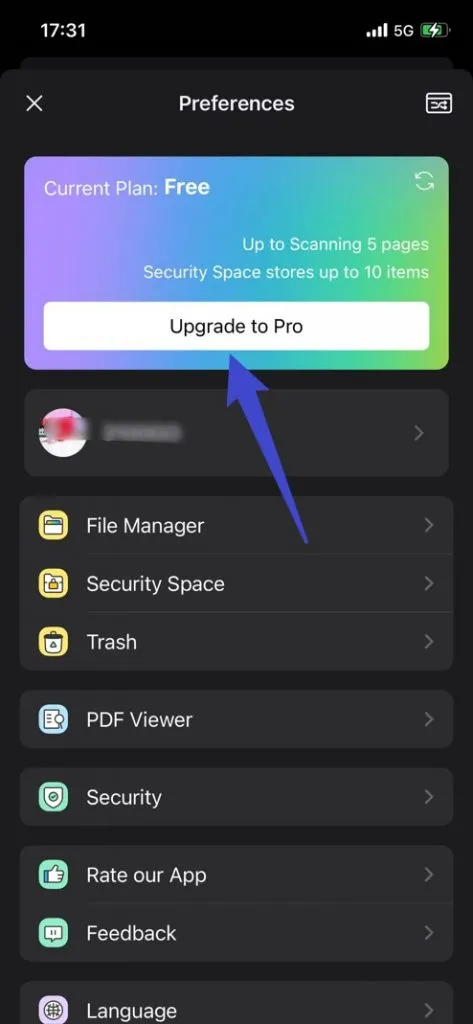
หมายเหตุสําคัญ: คุณสามารถใช้บัญชีพรีเมี่ยมของคุณเพื่อใช้ UPDF บน Windows, Mac, iOS และ Android หลังจากซื้อ
3. ฉันสามารถใช้อุปกรณ์กี่เครื่องสำหรับบัญชีพรีเมี่ยมเดียวได้?
สามารถใช้บัญชีพรีเมี่ยมหนึ่งบนเดสก์ท็อป 2 เครื่อง (1 Windows + 1 Mac หรือ 2 Windows หรือ 2 Mac) และอุปกรณ์มือถือ 2 เครื่อง (1 iOS + 1 Android หรือ 2 iOS หรือ 2 Android)
การติดตั้งใหม่เมื่อคุณเปลี่ยนอุปกรณ์ใหม่ได้รับอนุญาต
4. วิธีลงทะเบียนและเปิดใช้งาน UPDF บน iOS
เพื่อเปิดใช้งาน UPDF บน iOS โปรดปฏิบัติตามขั้นตอนง่ายๆ ที่ให้ไว้ต่อไป:
- เปิด UPDF และแตะไอคอนด้านซ้ายบนเพื่อเปิดหน้าต่าง "Preferences"
- แตะปุ่ม "เข้าสู่ระบบ" ที่หน้าต่างใหม่
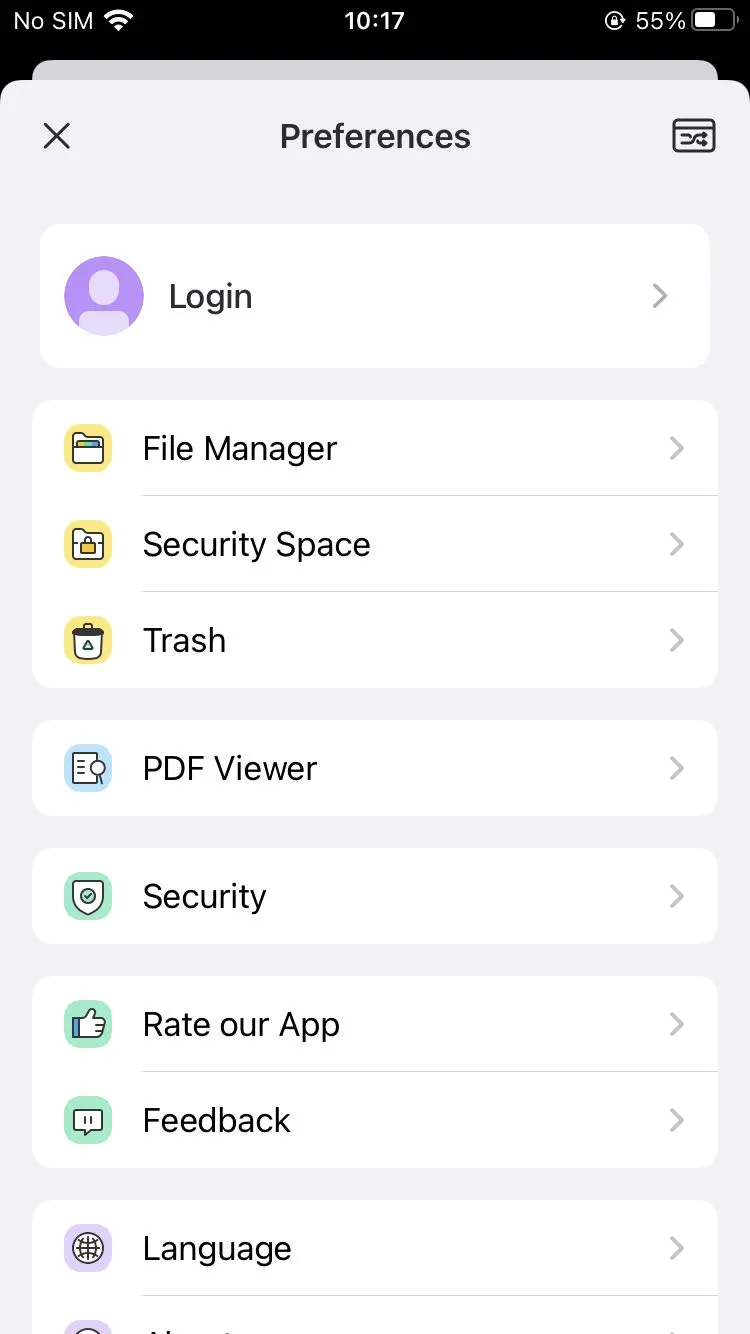
- บนหน้าจอใหม่ คุณสามารถเพิ่มที่อยู่อีเมลของคุณเพื่อเข้าสู่ระบบ UPDF คุณยังสามารถเปิดใช้งาน UPDF บน iOS ด้วยความช่วยเหลือของบัญชี แอปเปิ้ล หรือ โทรศัพท์ Gmail ของคุณ
5. วิธีการแลก UPDF
- เข้าสู่บัญชีของคุณที่นี่ และค้นหาตัวเลือก "แลกเปลี่ยนใบอนุญาต" โดยแตะที่ตัวเลือกสามบรรทัดที่มุมขวาด้านบน
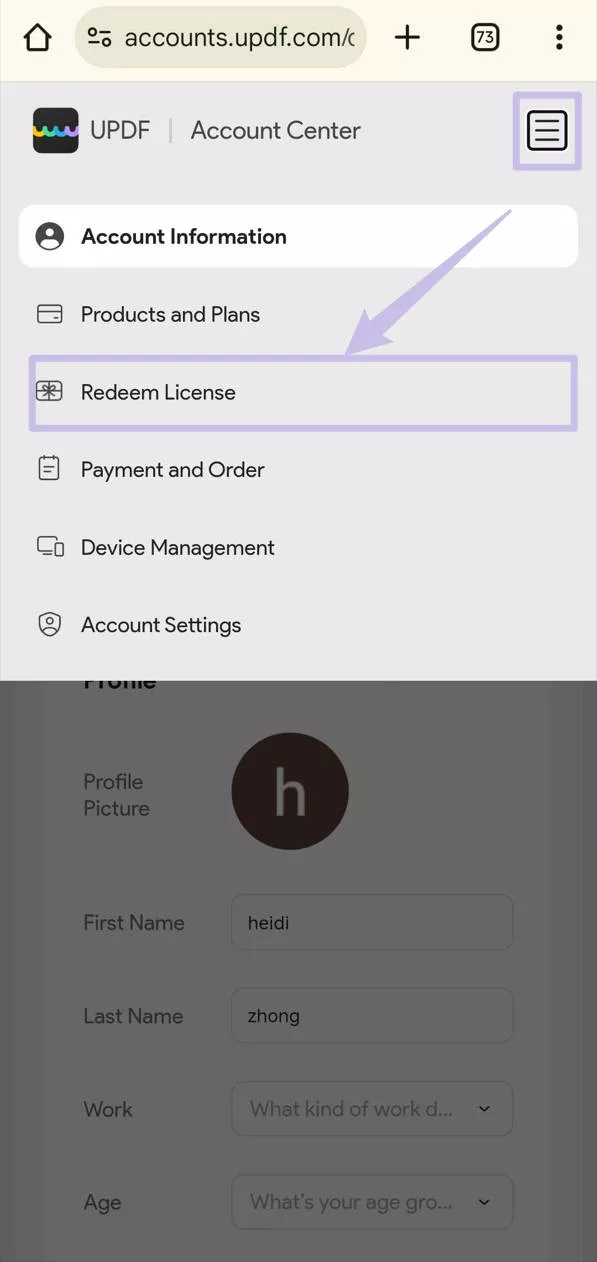
- ป้อนรหัสของคุณ และแตะที่ "แลก" จากนั้นคุณสามารถปลดล็อค UPDF บนทุกแพลตฟอร์ม
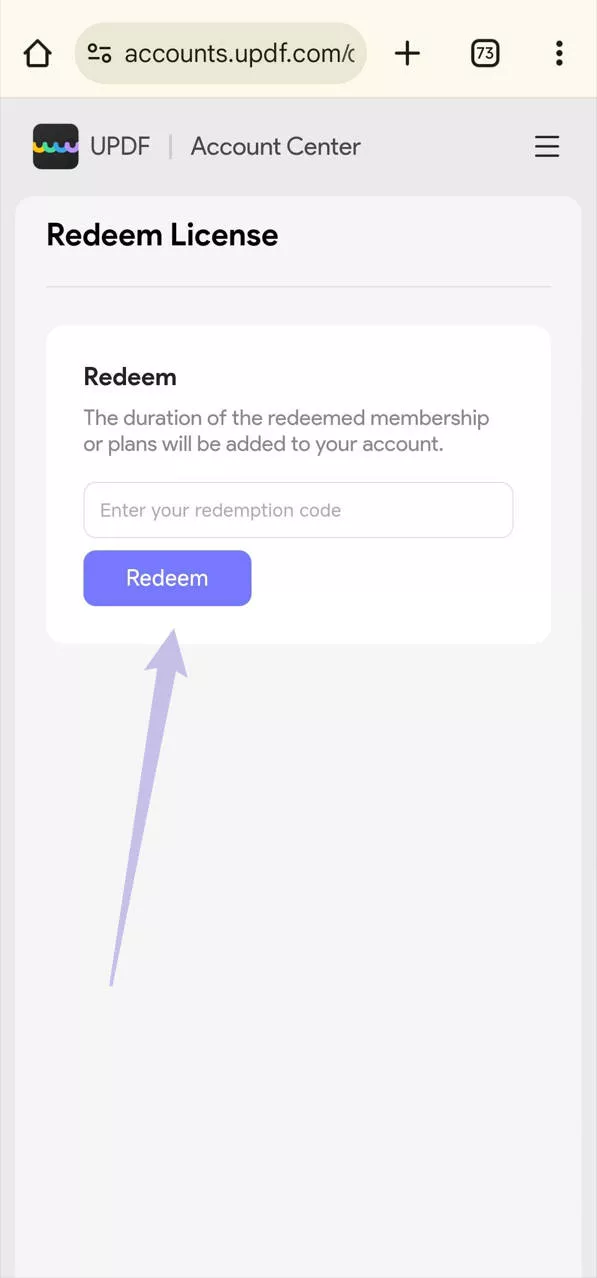
 UPDF
UPDF
 UPDF สำหรับ Windows
UPDF สำหรับ Windows UPDF สำหรับ Mac
UPDF สำหรับ Mac UPDF สำหรับ iPhone/iPad
UPDF สำหรับ iPhone/iPad UPDF สำหรับ Android
UPDF สำหรับ Android UPDF AI Online
UPDF AI Online UPDF Sign
UPDF Sign แก้ไข PDF
แก้ไข PDF ใส่คำอธิบาย PDF
ใส่คำอธิบาย PDF สร้าง PDF
สร้าง PDF ฟอร์ม PDF
ฟอร์ม PDF แก้ไขลิงก์
แก้ไขลิงก์ แปลง PDF
แปลง PDF OCR
OCR PDF เป็น Word
PDF เป็น Word PDF เป็นรูปภาพ
PDF เป็นรูปภาพ PDF เป็น Excel
PDF เป็น Excel จัดระเบียบ PDF
จัดระเบียบ PDF รวม PDF
รวม PDF แยก PDF
แยก PDF ครอบตัด PDF
ครอบตัด PDF หมุน PDF
หมุน PDF ป้องกัน PDF
ป้องกัน PDF เซ็น PDF
เซ็น PDF ลบข้อความ PDF
ลบข้อความ PDF ล้าง PDF
ล้าง PDF เอาความปลอดภัยออก
เอาความปลอดภัยออก อ่าน PDF
อ่าน PDF UPDF Cloud
UPDF Cloud บีบอัด PDF
บีบอัด PDF พิมพ์ PDF
พิมพ์ PDF ประมวลผลเป็นชุด
ประมวลผลเป็นชุด เกี่ยวกับ UPDF AI
เกี่ยวกับ UPDF AI โซลูชั่น UPDF AI
โซลูชั่น UPDF AI คู่มือผู้ใช้ AI
คู่มือผู้ใช้ AI คำถามที่พบบ่อยเกี่ยวกับ UPDF AI
คำถามที่พบบ่อยเกี่ยวกับ UPDF AI สรุป PDF
สรุป PDF แปล PDF
แปล PDF แชทกับ PDF
แชทกับ PDF สนทนากับ AI
สนทนากับ AI แชทด้วยรูปภาพ
แชทด้วยรูปภาพ PDF เป็นแผนที่ความคิด
PDF เป็นแผนที่ความคิด อธิบาย PDF
อธิบาย PDF งานวิจัยเชิงวิชาการ
งานวิจัยเชิงวิชาการ การค้นหาเอกสาร
การค้นหาเอกสาร โปรแกรมตรวจสอบ AI
โปรแกรมตรวจสอบ AI โปรแกรมเขียน AI
โปรแกรมเขียน AI โปรแกรมช่วยทำการบ้าน AI
โปรแกรมช่วยทำการบ้าน AI โปรแกรมสร้างแบบทดสอบ AI
โปรแกรมสร้างแบบทดสอบ AI โปรแกรมแก้โจทย์คณิตศาสตร์ AI
โปรแกรมแก้โจทย์คณิตศาสตร์ AI แปลง PDF เป็น Word
แปลง PDF เป็น Word แปลง PDF เป็น Excel
แปลง PDF เป็น Excel แปลง PDF เป็น PowerPoint
แปลง PDF เป็น PowerPoint คู่มือการใช้งาน
คู่มือการใช้งาน เคล็ดลับ UPDF
เคล็ดลับ UPDF คำถามที่พบบ่อย
คำถามที่พบบ่อย รีวิว UPDF
รีวิว UPDF ศูนย์ดาวน์โหลด
ศูนย์ดาวน์โหลด บล็อก
บล็อก ห้องข่าว
ห้องข่าว ข้อมูลจำเพาะทางเทคนิค
ข้อมูลจำเพาะทางเทคนิค อัปเดต
อัปเดต UPDF เทียบกับ Adobe Acrobat
UPDF เทียบกับ Adobe Acrobat UPDF เทียบกับ Foxit
UPDF เทียบกับ Foxit UPDF เทียบกับ PDF Expert
UPDF เทียบกับ PDF Expert